一、黑群晖网线连接路由器
黑群晖默认启动的后台ip(后台地址)为动态分配的(通过路由器分配ip)黑群晖启动时间一般再5-10分钟,其中启动过程中网卡会断开(网卡灯会灭),开机5-10分钟左右,可以通过两个方式查看到设备ip。机器支持热插拔,硬盘可以再开机前插入,也可以在进入系统后台再插入。
黑群晖默认的账号密码是:
账号:jimo(小写)
密码:12345678
1、通过群晖助手搜索ip:
可以官网下载群晖助手,
windows系统,点击这里下载:windows群晖助手
Mac ios 系统,点击这里下载:Mac群晖助手
打开群晖助手:(一般情况,打开软件会自动搜索到ip)
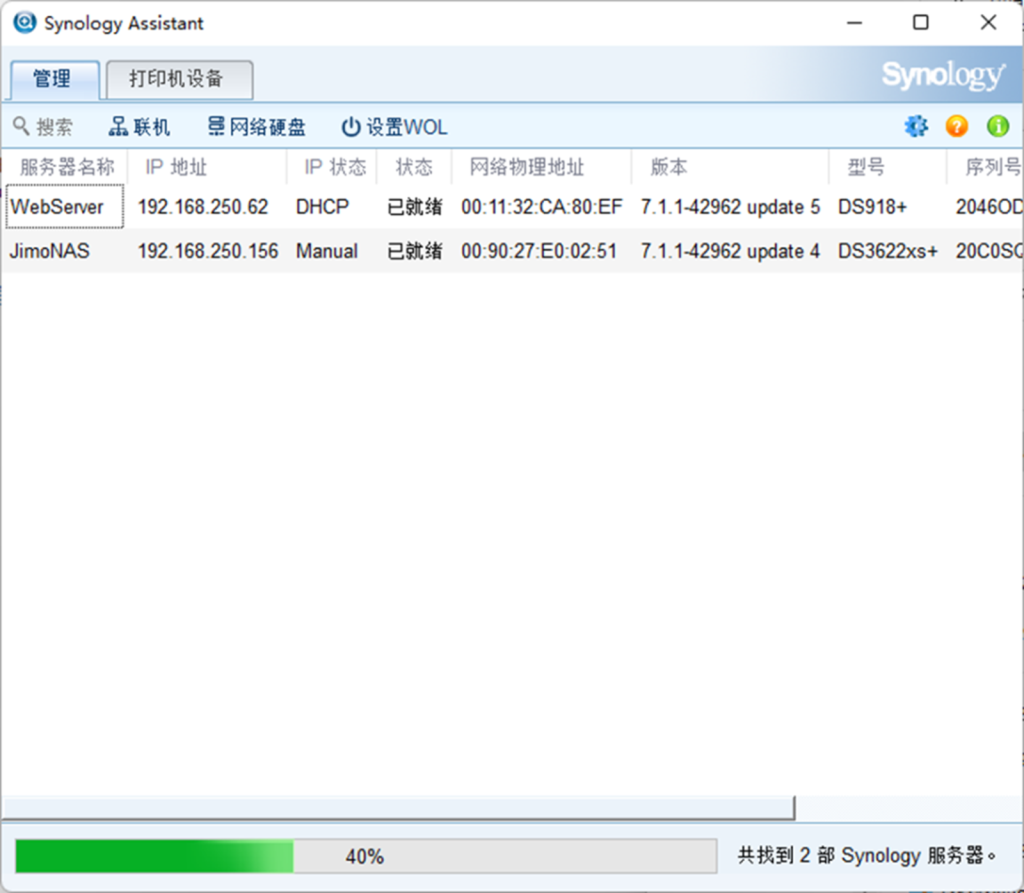
选择设备后,点击上面的联机,会自动打开网页进入后台,或者打开自己的浏览器输入搜索出来的ip地址。
2、通过路由器查看NAS的ip地址,部分路由器因为拦截抓包功能,无法通过群晖助手搜索到ip,需要直接进入路由器的后台查看设备ip。
二、网线直接电脑直接链接NAS
网线直接电脑和NAS链接,如果是但网口NAS,NAS将无法链接到互联网,如果是双网口的,一个网口连接路由器,另外一个网口连接电脑。
如果直接网线链接电脑,可以通过群晖助手搜索设备ip,也可以直接再浏览器输入设备名称
设备默认名称:DiskStation
浏览器地址栏输入://diskstation:5000
三、浏览器地址栏输入对于ip或者设备名称,进入nas后台
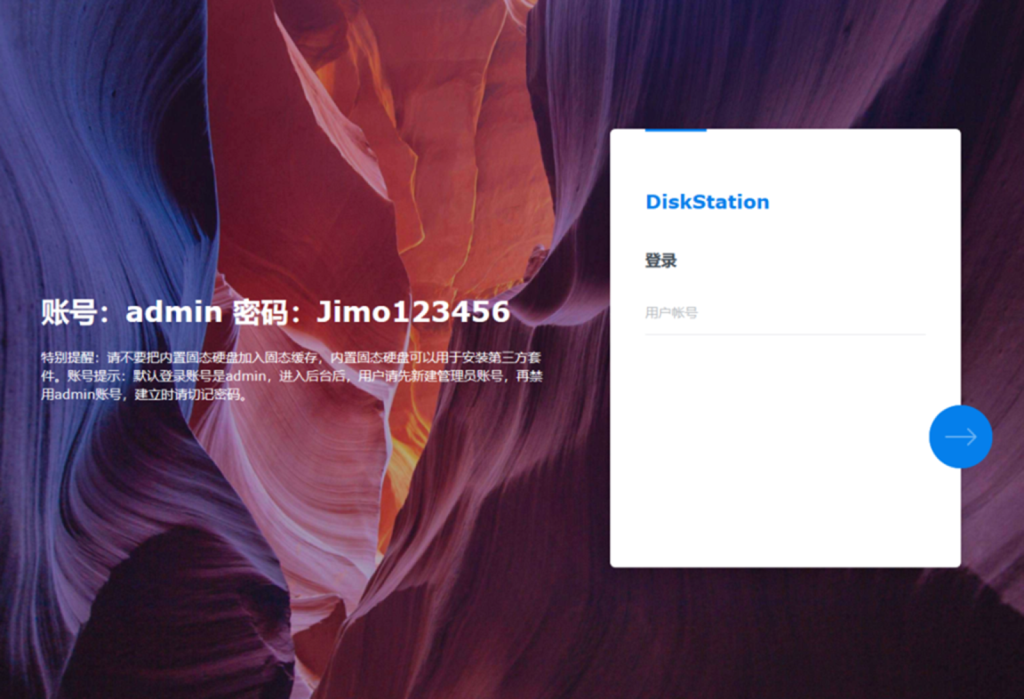
这里再重新说明提示:
特别提醒:请不要把内置固态硬盘加入固态系统盘加入存储池或者加入SSD缓存,尽可能不要对内置固态系统盘做任何操作 。 账号提示:查看登录页面的默认登录账号,进入后台后,用户请先新建管理员账号,再用新建立的账号登录,再禁用或者删除默认的登录账号账号,建立时请切记密码。(参考教程建立自己的管理员:建立自己的管理员)
四、进入后台,先配置硬盘
点击左上角的开始图标,
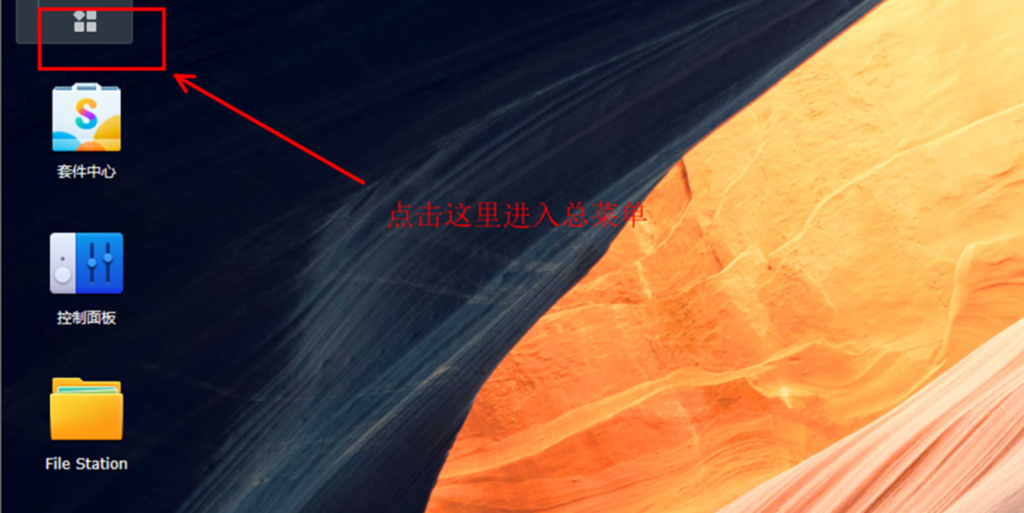
点击磁盘管理器,进入磁盘管理
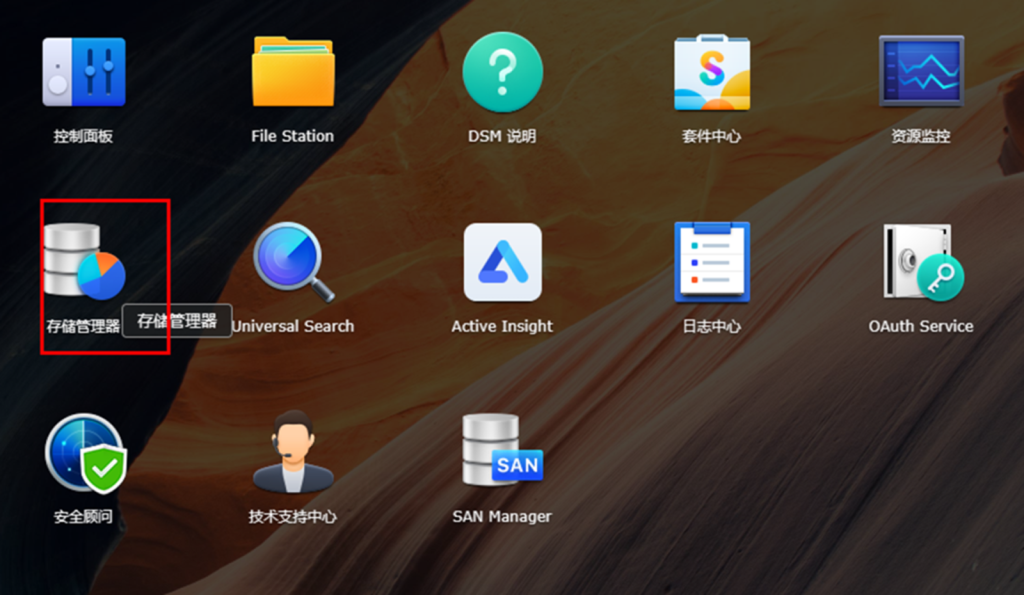
打开磁盘管理器后,点击左边的HDD/SSD,查看是否检测到新加入的硬盘
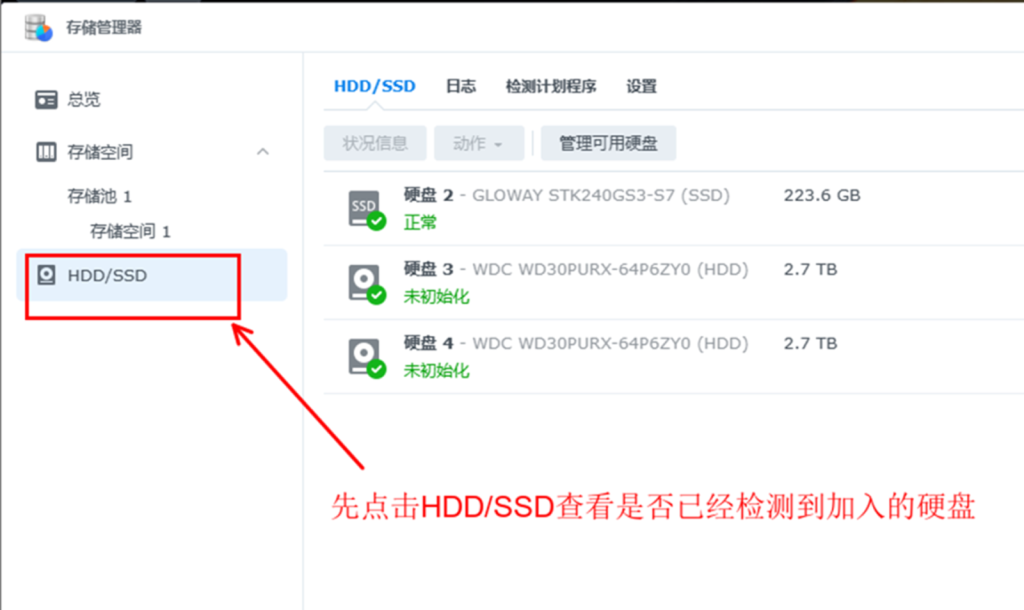
如果硬盘检测到,就点击存储空间菜单,进入配置硬盘,先建立存储池,再建立存储空间
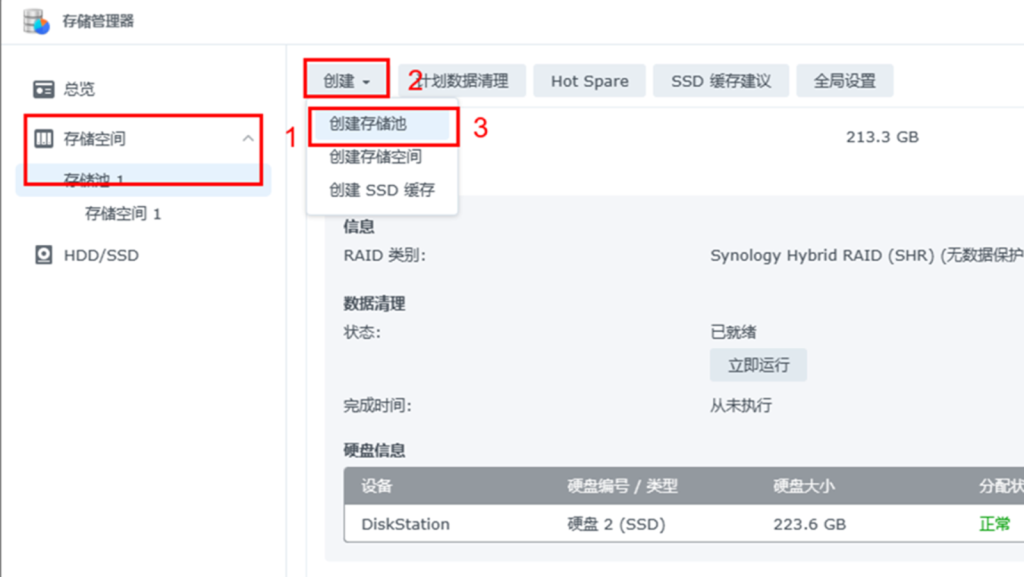
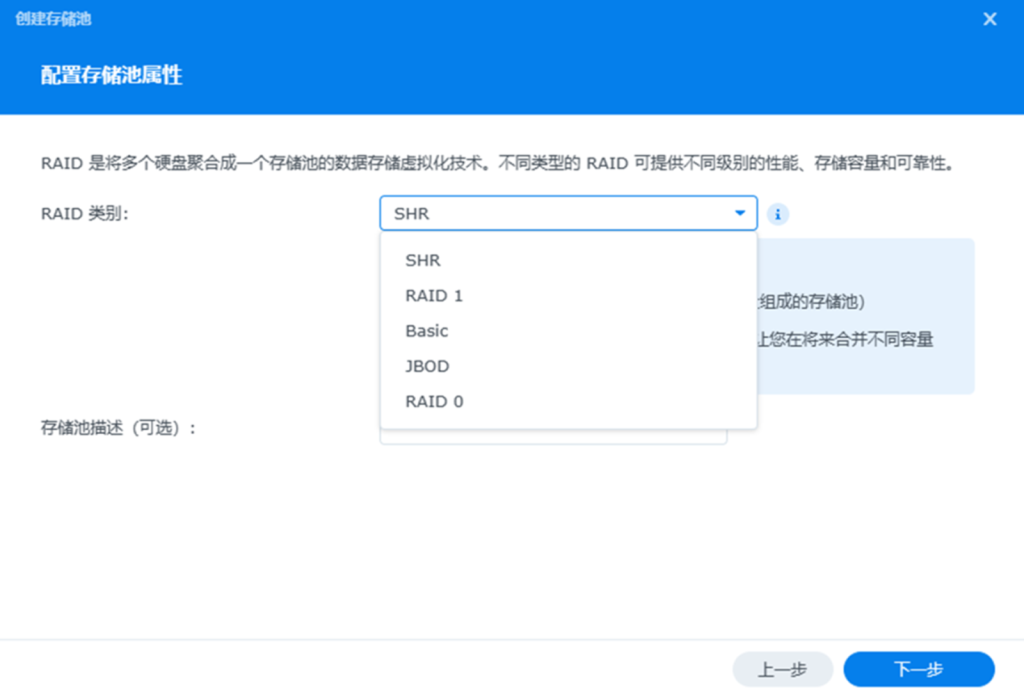
这里选择的硬盘模式,根据硬盘的数量不同,显示的内容也不一样,根据自己的需求选择,这里简单说明一下
SHR:是群晖智能的阵列模式,当2个硬盘加入存储池的时候会自动配对镜像模式,两个硬盘只有1个硬盘的存储容量,其中一个硬盘坏了,可以换上新的硬盘修复数据,当3-4个硬盘加入存储池的时候自动选择其中一个作为容错,容量为3-1或者4-1的容量,其中一个硬盘坏了,可以拔出坏的硬盘插入新的硬盘进行修复,不会丢失数据。
Basic:作为1个硬盘的时候建议选择Basic模式,当添加更多硬盘的时候可以随意修改硬盘的阵列模式。
RAID 1: 两个硬盘只有1个硬盘的存储容量,其中一个硬盘坏了,可以换上新的硬盘修复数据
RAID 0:两个硬盘合并成一个硬盘,容量为两个硬盘的总和,提高硬盘读写速度,缺点是其中一个硬盘坏了,所有数据都会丢失。
RAID 5:三个硬盘以上可以配置RAID5,其中一个硬盘为容错,任何一个硬盘坏了,加上新的硬盘,自动修复数据。
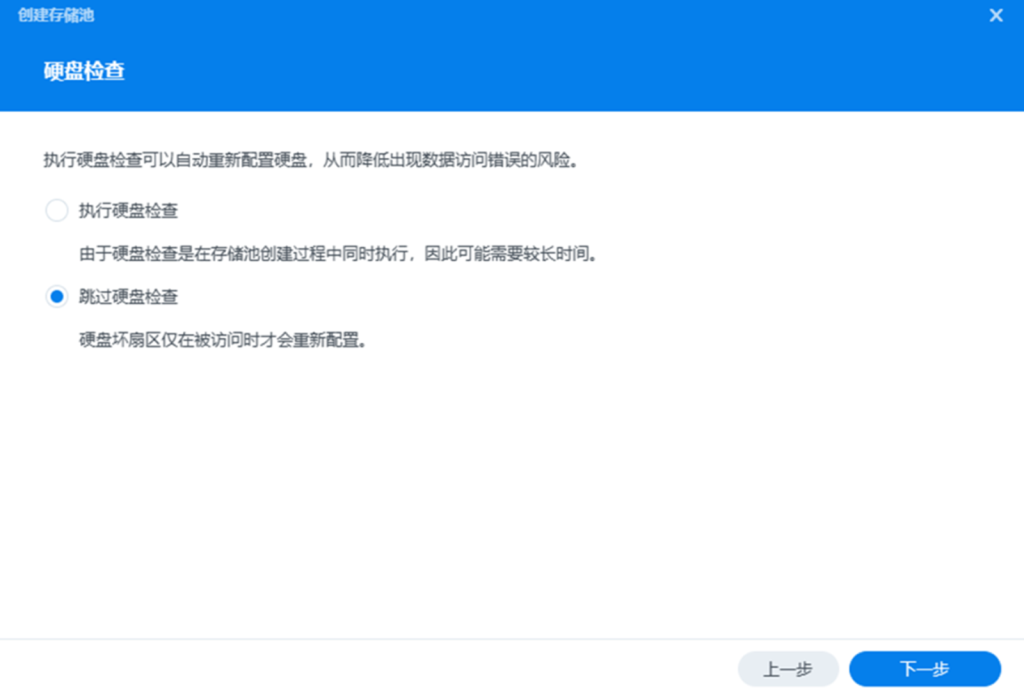
根据自己的需求,是否需要对硬盘的好坏进行检测,耗时间比较长,根据硬盘大小而定。
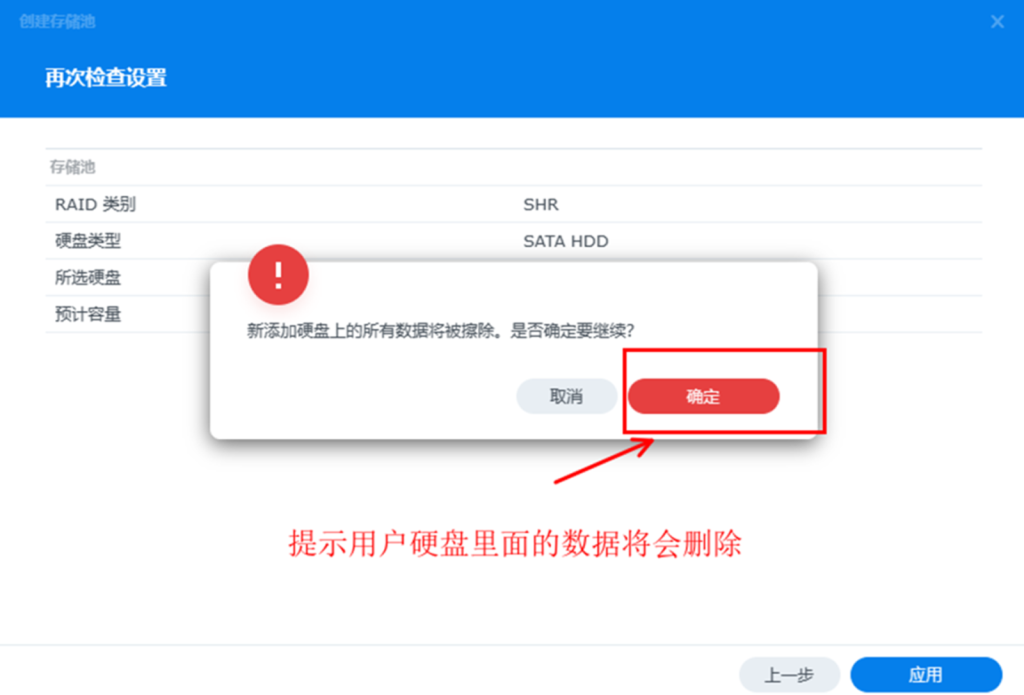
建立存储池后,再建立存储空间
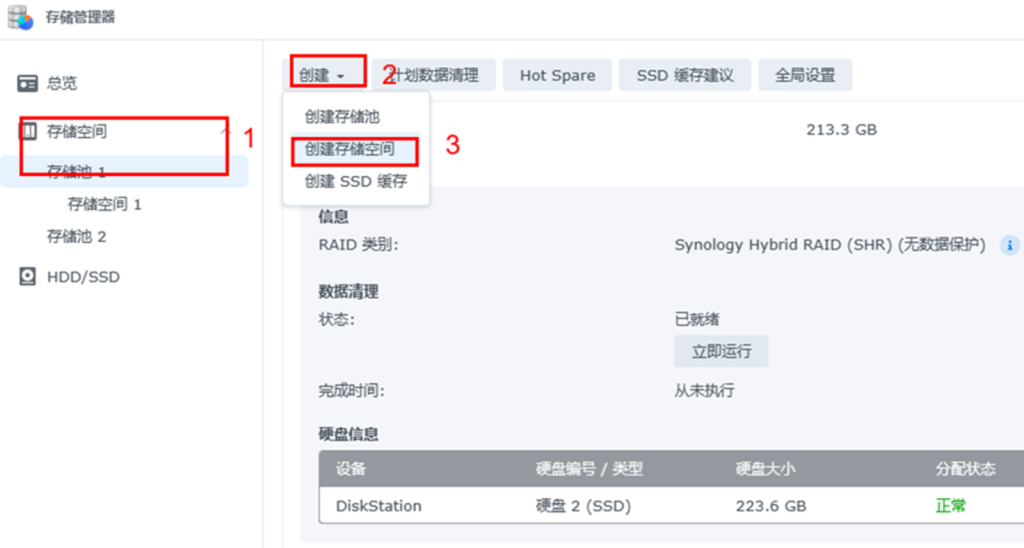
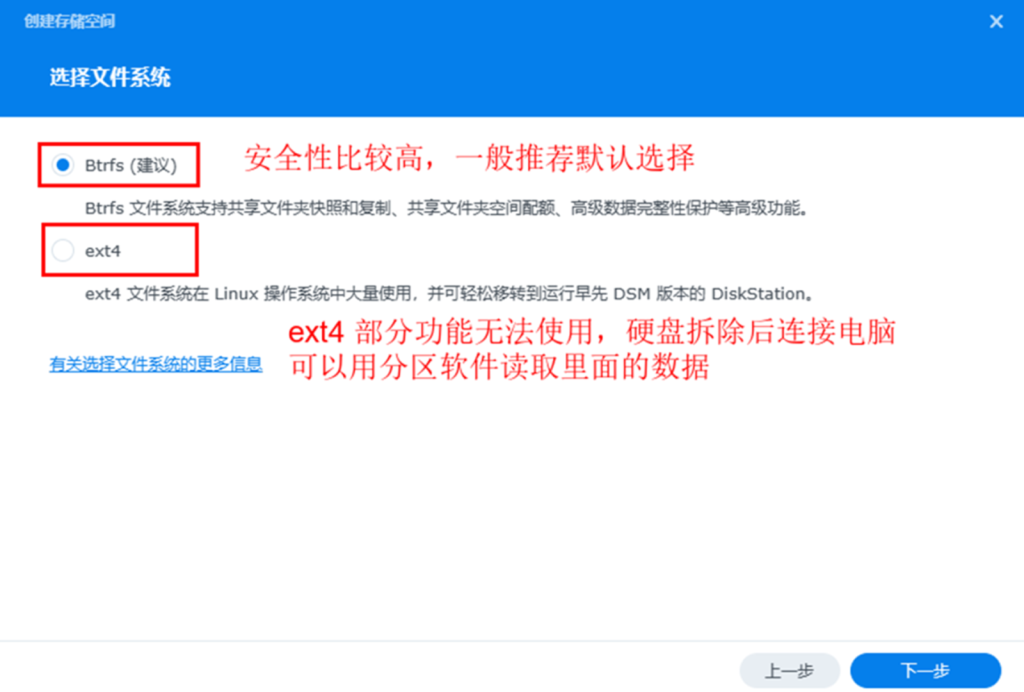
到这里NAS的存储池和存储空间已经建立完成。
